كيفية تأجيل علامات التبويب في متصفح Firefox أو Chrome في عام 2022
غفوة علامات التبويب لها الكثير من الفوائد ويمكن أن تقطع شوطًا طويلاً في تحسين ملفات إنتاجية أثناء التصفح.
في هذا البرنامج التعليمي ، نذكر كيفية غفوة المتصفحات الشائعة.
إذا كنت كذلك a الكروم or برنامج فايرفوكس المستخدم ويقلقك الكثير من علامات التبويب المفتوحة في نفس الوقت ، ثم اتبع هذا الدليل لتأجيل علامات تبويب Firefox أو Chrome.
لذا ، دعنا نتابع وتعلم كيفية غفوة علامات التبويب في البداية برنامج فايرفوكس.
المحتويات
غفوة علامات تبويب Firefox واعرضها لاحقًا
يمكن تمكين ميزة غفوة علامات التبويب عبر وظيفة إضافية خاصة. اذهب إلى غفوة من Firefox وتثبيته.
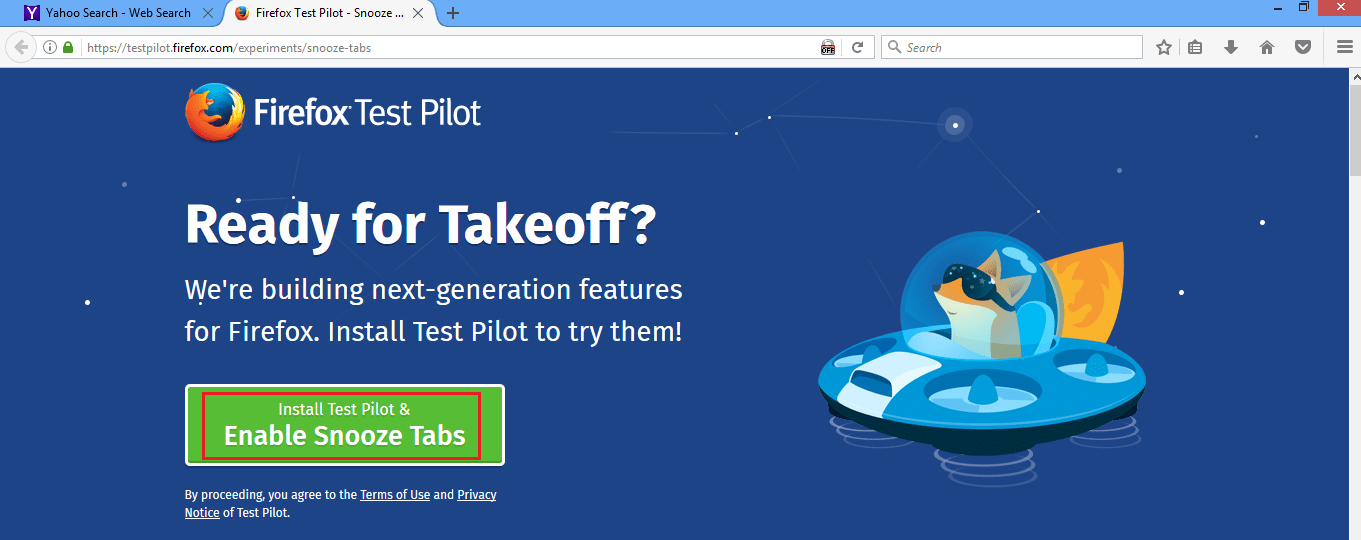
بمجرد تثبيت الوظيفة الإضافية لعلامات التبويب Snooze وتمكينها ، سترى ملف رمز الجرس أعلى يمين متصفح Firefox.
الآن ، عندما ترغب في إغلاق علامة تبويب ولكنك تريد عرضها لاحقًا في وقت مناسب ، انقر فوق رمز الجرس. حدد الوقت المطلوب لعرض صفحة الويب لاحقًا.
الخيارات المتاحة تعرضه لاحقًا في اليوم ، أو اليوم التالي ، أو الأسبوع المقبل ، أو الشهر المقبل ، أو في المرة التالية التي تفتح فيها متصفح Firefox أو حتى تحدد تاريخًا ووقتًا معينين.
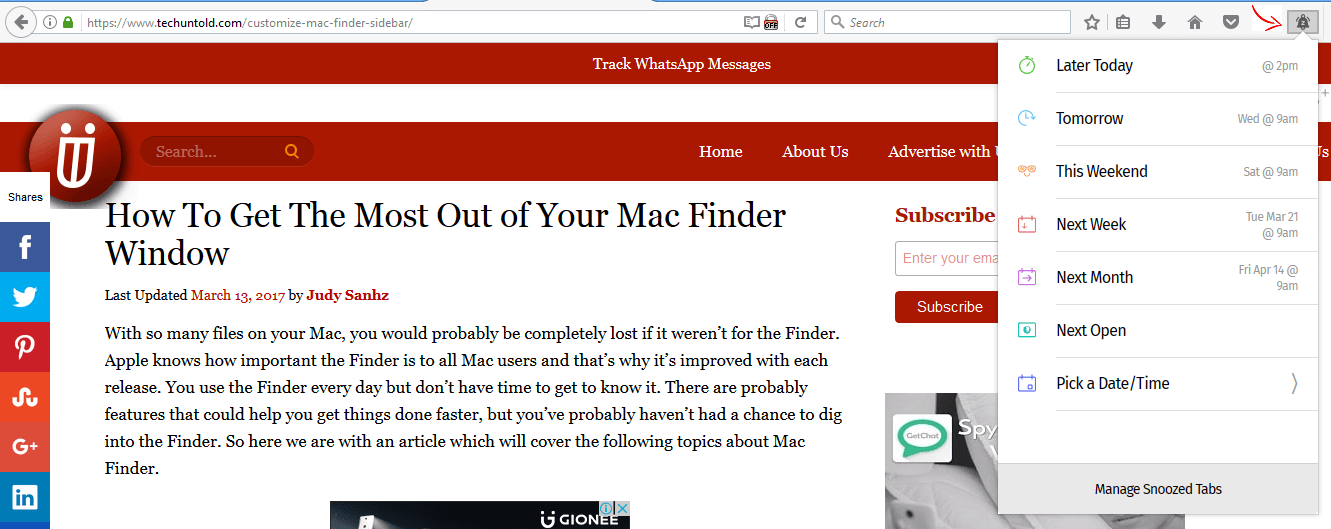
بمجرد تحديد الخيار المطلوب ، سيتم إغلاق علامة التبويب هذه تلقائيًا. سيتم إعادة فتحه تلقائيًا في الوقت الذي اخترته أعلاه.
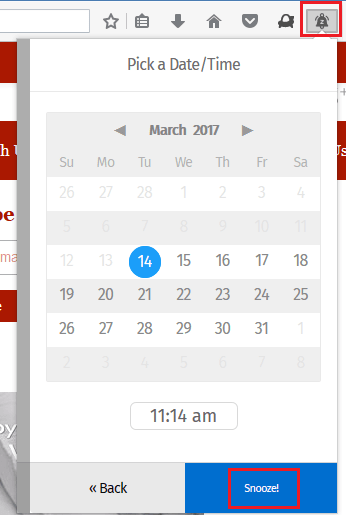
عفوًا ، هل غفوت صفحة الويب عن طريق الخطأ؟ لا مشكلة. من الممكن حذف علامات التبويب المؤجلة بالانتقال إلى إدارة علامات التبويب المؤجلة وتحوم فوق علامة التبويب التي ترغب في حذفها.
هناك حيلة مفيدة أخرى لتحسين الإنتاجية أثناء العمل في Firefox وهي تغيير مظهره وخلفيته وألوانه حسب رغبتك. هيريس كيفية القيام بذلك.
اقرأ أيضا: كيفية البحث عن كلمات المرور المخزنة في Chrome و Firefox
غفوة علامات تبويب Chrome
لتتمكن من تأجيل علامات التبويب في متصفح Chrome ، يلزمك إضافة الامتداد علامة التبويب غفوة تمديد مما يلي الصفحة .
أنا شخصياً أشعر أن هذا المكون الإضافي من بين أفضل ملحقات كروم.
بمجرد تثبيت الامتداد ، تكون جاهزًا تمامًا.
سيكون هناك رمز الهلال تمت إضافته في الجزء العلوي من متصفح Chrome. إنه رمز علامة التبويب غفوة تمديد.
عندما ترغب في إغلاق علامة التبويب الآن ولكن ترغب في عرضها لاحقًا ، غفوة هو – هي. اضغط على رمز نصف القمر عندما تكون في علامة التبويب المطلوبة أو اضغط Alt + s على لوحة المفاتيح. حدد الوقت المطلوب لعرضه لاحقًا. هناك عدد لا بأس به من الخيارات المعروضة.
يمكنك اختيار عرضها في وقت لاحق اليوم ، أو غدًا ، أو الأسبوع المقبل ، أو خلال شهر أو حتى اختيار تاريخ ووقت محددين بالنقر فوق اختر التاريخ.
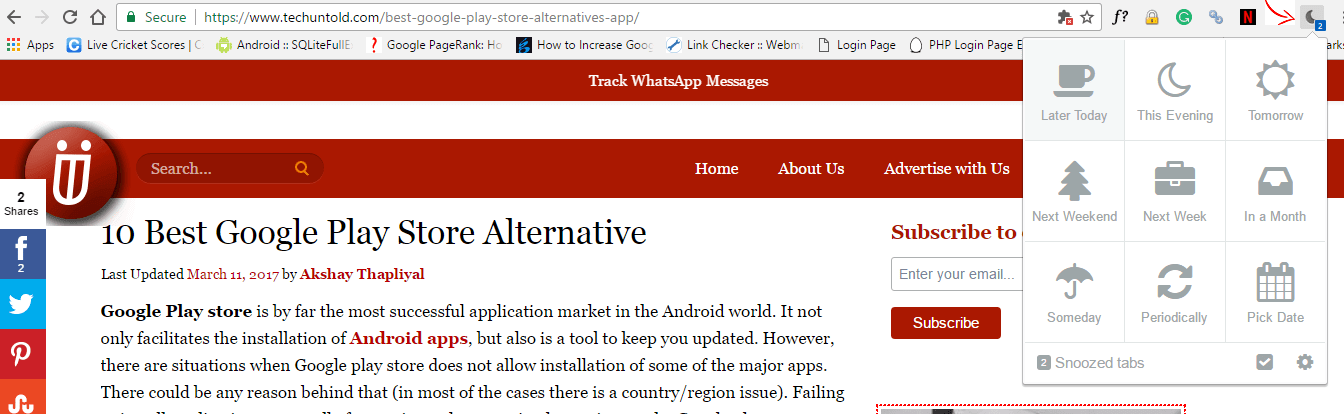
بمجرد النقر فوق الوقت المطلوب ، سيتم إغلاق صفحة الويب. الآن ، بناءً على الوقت الذي اخترته ، سيتم تذكيرك بإشعار لعرضه.
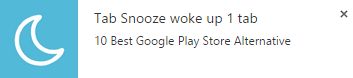
إذا كنت ترغب في تغيير الفترات الزمنية للخيارات المعروضة ، فانقر فوق الإعدادات(علامة الترس) أسفل قائمة التمديد.
تحت غفوة مرات يمكنك ضبط الفترات الزمنية المطلوبة.
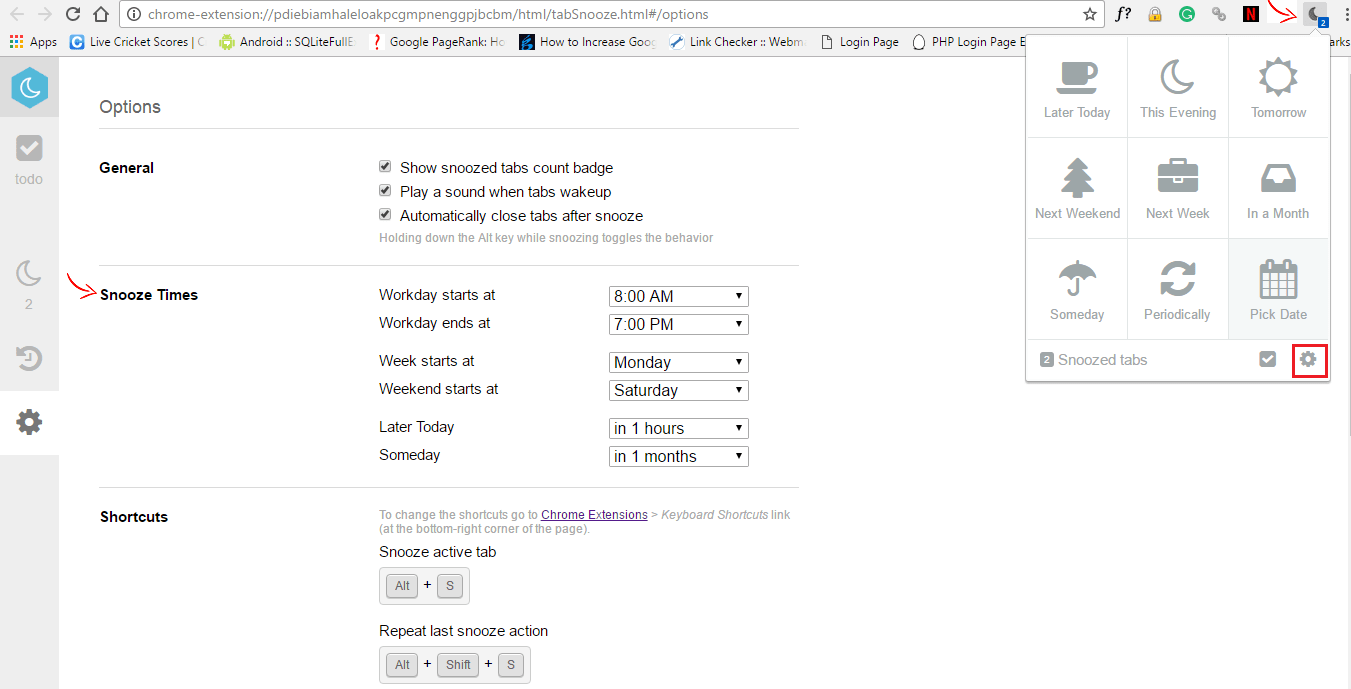
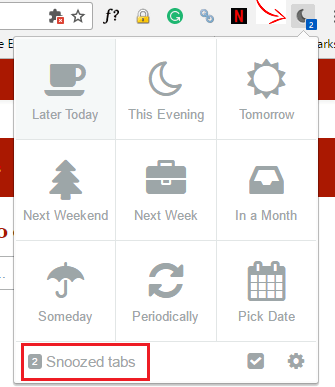
اطلع على انظر جميع علامات التبويب المؤجلة في مكان واحد من خلال النقر فوق علامات التبويب المؤجلة في الجزء السفلي من القائمة التي تظهر عند النقر فوق رمز التمديد.
واقترح القراءة: كيفية إضافة ملحقات Chrome عن بُعد من iPhone و Android
لماذا تأجيل علامات التبويب وكيف يكون مفيدًا؟
أثناء تصفح الإنترنت ، قد تصادف صفحات ويب ذات محتوى مفيد. لكن يمكنك قراءتها في تلك المرحلة الزمنية بينما تعمل على مهمة أخرى مهمة. الخيارات التي لديك هنا أقل من ذلك بكثير. يمكنك إما إبقائها مفتوحة والسماح لها بإبعادك عن المهمة التي تقوم بها ، لأن فتح الكثير من علامات التبويب سيجعلك على الأرجح تفوتك علامات التبويب المهمة. هناك خيار آخر يتمثل في إغلاقها وعدم العثور عليها مطلقًا في وقت لاحق أو على الأقل قضاء بعض الوقت في العثور عليها مرة أخرى.
يمكنك إما إبقائها مفتوحة والسماح لها بإبعادك عن المهمة التي تقوم بها ، لأن فتح الكثير من علامات التبويب سيجعلك على الأرجح تفوتك علامات التبويب المهمة. هناك خيار آخر يتمثل في إغلاقها وعدم العثور عليها مطلقًا في وقت لاحق أو على الأقل قضاء بعض الوقت في العثور عليها مرة أخرى.
أفكر في ارتباطها؟ فكر مرة اخرى. سيكون من الصعب اكتشاف مواقع الويب التي قد تكون قمت بوضع إشارة مرجعية لزيارتها بشكل متكرر مع زيادة الإشارات المرجعية. للتعامل مع هذا سيتعين عليك حذف صفحات الويب التي تم وضع إشارة مرجعية عليها.
للتغلب على كل هذه العيوب ، Snooze هنا لمساعدتك. باستخدام Snooze ، يمكنك إغلاق علامات التبويب في ذلك الوقت المحدد وستتم إعادة فتحها في الوقت المحدد لعرضها لاحقًا.
اقرأ أيضا: كيفية قفل Mozilla Firefox بكلمة مرور
كلمات أخيرة
نأمل أن تكون قد وجدت هذه المقالة مفيدة. تساعدنا الإضافات أو الميزات مثل هذه على أن نكون أكثر إنتاجية في العمل. أليس كذلك؟ شارك هذه المقالة على وسائل التواصل الاجتماعي وأخبرنا بأفكارك في التعليقات.
أحدث المقالات